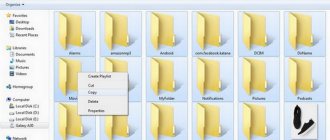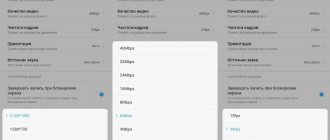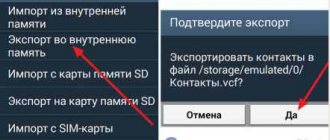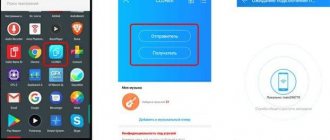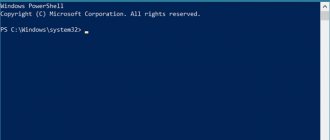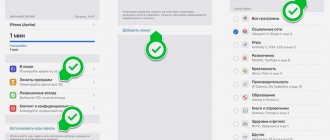Mi Mover представляет собой специальное программное обеспечение, функционал которого позволяет переносить данные с одного Xiaomi на другой. Приложение доступно на большинстве смартфонов этого китайского производителя. Также раньше оно находилось в свободном доступе в магазине Google Play и могло быть использовано для обмена различными данными со смартфонов Samsung, Meizu, Huawei и так далее на Xiaomi.
Что это за приложение: обзор возможностей
Mi Mover – это приложение для переноса данных с одного андроида на андроид-смартфон Сяоми. В прошлом Ми Мовер выступало в роли отдельного приложения, а сейчас оно внедрено в прошивку телефонов Xiaomi с оболочкой MIUI.
Если вам нужно перенести данные с Самсунга или другой марки на Xiaomi, тогда необходимо скачать это приложение бесплатно в Google Play или в виде APK-файла. Утилита идет не на русском языке, но имеет простой интерфейс, поэтому разобраться с ней довольно легко.
Обратите внимание! На айфон это приложение не выпущено, поэтому перенести данные с айфона на Ксиаоми нельзя.
С помощью приложения можно перенести:
- контакты;
- сообщения;
- историю звонков;
- приложения;
- фото и видео;
- музыку и т. д.
Перечислим главные особенности приложения Mi Mover:
- Этот софт доступен только для Android-смартфонов.
- Длительность переноса зависит от количества и размера данных. Поэтому рекомендуется передавать с одного смартфона на другой только ценную информацию, т. к. процесс перемещения может длиться 10 минут и более.
- Приложения переносятся без кеша и системных файлов.
- Смартфоны должны находиться на близком расстоянии друг к другу, поскольку перенос осуществляется посредством соединений по Wi-Fi. Одно устройство создает точку доступа, а другое к нему подключается.
- Программа разработана для пользователей, которые купили смартфон Xiaomi. Соответственно, перенести информацию на Android-устройство другой марки нельзя.
SHAREit
Это приложение, которое снискало популярность у пользователей Android, а так как эта операционная система является базовой в смартфонах Хiaomi, оно часто применяется и владельцами гаджетов данной фирмы. Софт является абсолютно бесплатным, легкодоступным и проверенным на качество уже более чем несколькими миллионами людей по всему миру. Скачать можно в Play Market.
SHAREit обладает следующими преимуществами:
- передача файлов происходит беспроводным способом,
- быстродействие, в отличие от функции Bluetooth, выше, как минимум, в 200 раз,
- функционал русифицирован, поэтому будет понятен любому,
- позволяет обмениваться данными не только между устройствами Сяоми, но и осуществляет синхронизацию с ПК и планшетами.
Также создатели SHAREit регулярно обновляют свое детище, добавляя в него каждый раз новые полезные функции. В этом плане приложение немного лучше стандартных от Хiaomi, так как их обновление происходит лишь с выходом новой модели телефона.
Как пользоваться Mi Mover
Первый запуск и выбор данных для переноса
При первом запуске программы система спросит, кем вы являетесь: отправителем или получателем. Соответственно, на новом телефоне выбираем «Я получатель», а на старом – «Я отправитель».
Далее на новом устройстве высветится QR-код. Отсканируйте его камерой телефона, с которого планируется перенести данные.
После сканирования QR-кода вы попадете в меню выбора файлов для переноса. Есть 3 типа вкладок:
- System;
- Apps;
- SD card.
Открыв первую папку, вы сможете перенести контакты, журнал звонков, СМС и другую системную информацию.
Во вкладке Apps предложен список приложений, которые установлены на смартфон через Google Play и в APK-формате.
Если нужно перенести файлы и заметки, содержащиеся на карте памяти, тогда нажмите на пункт SD card.
Обратите внимание! Под каждой папкой указано количество файлов и их общий вес. Учтите эту информацию, прежде чем переносить данные на новый смартфон.
Перенос данных
Когда данные для переноса будут выбраны, нажмите на кнопку Send для подтверждения действий. После этого начнется процесс. Держите устройства на близком расстоянии друг к другу, чтобы не произошел разрыв соединения.
Проблемы с отображением контактов
Опять же, стоит рассказать о нюансах отображения данных на устройствах Xiaomi, поскольку неправильные действия пользователя-новичка могут привести к тому, что определенные контакты просто перестанут отображаться в списке. Итак, после того как было включено меню «Настроек» (описано ранее), необходимо войти в раздел «Отображение».
В меню имеется целый ряд различных способов сортировки, конфигурация отображения и функция умной группировки. К примеру, если выполнять сортировку по имени или фамилии, то показываться они будут в алфавитном порядке. Если же контакты не отображаются в списке, но пользователь уверен, что определенные записи там ранее были, то нужно проверить, не отключены ли ползунки: «Только с номером телефона», «Контакты SIM-карты».
Возможные проблемы и способы их решения
Программа Mi Mover разрабатывалась для смартфонов Xiaomi, и на смартфонах других марок она нередко работает не очень стабильно. Перечислим основные проблемы, которые возникают в процессе переноса файлов.
- Программа не находит новое устройство. Это может быть связано в первую очередь с тем, что смартфоны находятся достаточно далеко друг от друга. Попробуйте положить их рядом и выполнить повторное соединение. Если телефон по-прежнему не подключается, рекомендуем удалить приложение и загрузить его повторно.
- Приложение пишет, что введен неверный QR-код.
- Mi Mover не переносит данные. В этом случае наиболее распространенная причина заключается в том, что на новом смартфоне попросту недостаточно свободной памяти. Попробуйте снизить объем переносимой информации или освободите место во внутреннем хранилище гаджета.
Обратите внимание! Если по какой-либо причине вы не смогли перенести все данные со старого смартфона на другой, не унывайте. Есть и другие эффективные способы перекинуть информацию на новый гаджет, например через Google- или Mi-аккаунт.
Зачем хранить данные на SD карте
При возникновении каких-либо неполадок у смартфона, одним из самых эффективных методов является его полная перепрошивка. Но после нее все данные с памяти телефона стираются, поэтому гораздо удобнее и безопаснее хранить всю информацию на флешке, в случае чего – ваши данные всегда будут доступны со смартфона.
Второй пример – телефон просто сломался, и ремонту не подлежит. Итог – всё потеряно. А при хранении данных на флеш-карте – всю информацию можно без труда открыть на другом устройстве. Помимо всего, такие приложения, как Whatsapp, дают возможность хранить резервные копии переписок в карте памяти, и в случае чего, можно легко и быстро восстановить чаты.
Третье – если вы заядлый геймер, то внутренняя память быстро забьётся объемными играми, и вам просто не будет хватать места.
Зачем хранить данные на sd карте
А действительно, зачем? Если бы в Сяоми была проблема с оперативной памятью, так этого не наблюдается. Для памяти телефона выделяется с каждым годом все более емкие чипы. Даже бюджетная линия в последних версиях оснащена 3-4 Гб оперативки, что обеспечит все мыслимые и немыслимые потребности пользователя. Даже с учетом того, что фирменная оболочка компании MIUI в работе отнимает от 1 Гб и больше, в зависимости от модели.
Флешку используют сегодня, в основном, для хранения на ней бэкапов, то есть образа системы, в котором будет скопирован «слепок» всех установленных приложений и настроек устройства. Что особо актуально в ситуации, требующей восстановления первоначального состояния.
Заводской сброс очищает полностью настройки и удаляет все из памяти телефона. Не трогает он только карту памяти, чем можно воспользоваться в момент, когда смартфон ведет себя неадекватно, не слушается команд хозяина, глючит и капризничает. И вы решаетесь на Hard Reset, с последующим накатом сохраненных данных с карты памяти.
Другой случай, когда понадобится бэкап устройства, очень часто встречается в многочисленных инструкциях по прошивке телефонов. Если решаете, по каким-то причинам сменить систему, то надо обезопасить свои файлы от уничтожения программой прошивки. Так как, опять-таки, как и в случае с заводским сбросом, ваша телефонная память примет девственно чистое состояние.
Не забываем и о фатальном случае, связанный с полным крахом девайса. Поломка настолько значительна, что восстановление потребует не только программного, но и аппаратного вмешательства. Нелишне иметь резервные копии всего, что возможно на отдельном носителе.
И последний фактор, он связан с реалиями сегодняшних дней. Медиафайлы несутся потоком в мессенджеры, игровые кэши и онлайн сервисы, увеличивая объемы информации на порядки. Да и сами игры занимают столько места, что никакая комплектация Xiaomi, даже самая люксовая, не даст нужного размера памяти.
Все способы перенести данные с Xiaomi на Xiaomi
Через Bluetooth
Bluetooth передаёт файлы между устройствами без установки дополнительных приложений.
Чтобы обменяться данными, нужно:
- Включить Bluetooth на обоих гаджетах.
- Выбрать материалы и нажать на передачу через Bluetooth.
- Смартфон начнёт выполнять поиск доступных устройств. По завершении нажмите на необходимое.
- На принимающем гаджете тапнуть «принять» и ожидать завершения процесса.
Приложение Mi Drop
Программа предназначена для обмена файлами на мобильных устройствах Xiaomi, аналогичные программы передачи есть и у других фирм.
Алгоритм работы:
- Устройство, куда будут отправлены файлы, отключите от мобильного интернета, активируйте на нём точку доступа Wi-Fi.
- Откройте программу Mi Drop на принимающем устройстве, нажмите кнопку «Получить». Wi-Fi должен быть включен.
- В отправляющем информацию телефоне выделите нужные файлы и кликните «Отправить». Для передачи выберите Mi Drop в открывшейся вкладке.
- Нажмите на значок необходимого гаджета из списка обнаруженных устройств. Дождитесь окончания передачи.
QR-код
В устройствах Xiaomi телефонный справочник присваивает QR-код каждому внесённому контакту. Вы можете передать номера с помощью этой утилиты.
- На обоих смартфонах включите Wi-Fi.
- Нажмите на контакт и прокрутите страницу до изображения QR-кода.
- НА принимающем смартфоне зайдите в «Инструменты», выберите «Сканер».
- .Наведя камеру на QR-код, Вы переместите на устройство контакт.
Через Mi-аккаунт
Для каждого пользователя Xiaomi компания выделяет 5 Гб в бесплатном облачном хранилище. Чтобы получить доступ к «облаку», создайте свой Mi аккаунт. Для этого пройдите стандартную регистрацию, которая включает адрес электронной почты и пароль. После авторизации Вы можете предоставить данные для входа в облачное хранилище Вашего устройства любому пользователю Xiaomi.
Облачные хранилища
Создание аккаунта в Mi Cloud позволяет размещать данные в облаке. Сервис необходим для переноса файлов на другое устройство, например, при покупке другого телефона Xiaomi. Чтобы перенести информацию из облачного хранилища на другой смартфон, зайдите с устройства в нужный Mi-аккаунт и Mi Cloud.
Обязательна предварительная регистрация в Mi-аккаунт!
Для загрузки данных в «облако»:
- Войдите в систему, используя персональный логин и пароль с мобильного устройства.
- При верном выполнении процедуры Вы попадёте на домашнюю страницу, где указано количество свободной памяти. Стандартный объем составляет 5Гб (при необходимости увеличивается за дополнительную плату).
- Чтобы данные начали загружаться в облако, зайдите в «Настройки» — «Синхронизация» — «Mi Cloud».
- В открывшемся окне выберите типы данных для синхронизации.
- На домашней странице под ником пользователя справа находится ниша с указанием категорий, копируемых с телефона. Здесь автоматически сохраняются файлы из галереи, сообщения, записи с диктофона, номера телефонов.
Перенос через SD-карту
Вы также можете воспользоваться съёмным накопителем для переноса данных между устройствами.
Перенос можно осуществить с помощью таких приложений как AppMgr III (App 2 SD), Link2SD, MiniTool Partition, FolderMount и др.
Большинство из них для работы потребует root-права пользователя.
Инструкция:
- Вставьте SD-карту в устройство.
- Выполните вход: «Настройки» — «Все приложения» — сортировка по имени — «Документы».
- Скачайте и установите программу для перемещения файлов.
- Пользуясь инструкцией программы, перемещаем нужные материалы на SD-карту.
- После установки карты в другое устройство, на нём будут доступны все перенесённые файлы.
Трансфер данных между устройствами
У смартфонов Xiaomi с прошивкой MIUI 7 и выше есть специальная функция для переноса — «Трансфер». Данные передаются с помощью Bluetooth.
Инструкция:
- Пройдите по пути «Настройки» — «Другие» (или «Дополнительные») — «Трансфер».
- Выберите «Я отправитель» или «Я получатель» в зависимости от роли смартфона в передаче.
- Определите тип копируемых файлов. В программе доступны следующие категории: файлы, расположенные на карте памяти, приложения, контакты и системные настройки.
- После выбора смартфона-получателя процесс передачи начнётся автоматически.
Трансфер данных через бэкап
Backup проще всего произвести через операционную систему MIUI. Этот метод позволяет сделать локальный бэкап, а также произвести резервное копирование, используя Mi Cloud.
Для локального сохранения данных:
- Зайдите в «Настройки», оттуда в «Дополнительно» или «Расширенные настройки».
- Выберите «Восстановление и сброс», нажмите «Локальный бэкап» (здесь также можно выбрать Backup по расписанию и Backup Google).
- Создайте Backup, выделяя нужные материалы. Ожидайте сохранения.
Для передачи нужно на обоих устройствах войти в один Mi-аккаунт.
Чтобы произвести синхронизацию данных на устройствах:
- Войдите в Mi-аккаунт на втором смартфоне.
- В «Настройках» кликните «Восстановить, используя бэкап».
- Укажите точку восстановления и передайте сохранённые данные.
Перенос с помощью Mi Mover
Приложение используется только для переноса данных на Xiaomi.
Передача может происходить с любого смартфона с операционной системой Android.
Алгоритм:
- В «Настройках» откройте «Расширенные настройки» — «Mi Mover».
- Выберите «Я получатель» — на экране появится QR-код.
- Отсканируйте QR-код смартфоном-отправителем.
- Выберите раздел для передачи и отправьте его адресату.
Mi Mover позволяет обмениваться исключительно разделами информации (фотографии, аудио, видеофайлы, приложения и т.д.), отдельные файлы передать не удастся.
Приложение, разработанное компанией Lenovo, позволяет передать файлы между смартфонами любых фирм, поддерживающими Wi-Fi.
Инструкция:
- Запустите приложение на обоих смартфонах.
- На гаджете, с которого будут отправлены файлы, нажмите»Отправить».
- Выделите раздел и данные, которые нужно передать.
- Нажмите»Далее» и дождитесь завершения поиска устройства-адресата. Файлы для передачи можно выбрать и после сопряжения смартфонов.
- Подтвердите соединение и дождитесь завершения передачи.
Mi Cloud
Актуальным приложением, созданным не только для обмена данными, но и для их хранения, является Mi Cloud. При первом вхождении сервис потребует от пользователя создать аккаунт, придумать логин и пароль, а также привязать свой телефон, который поможет в случае, если информация будет забыта, восстановить доступ к профилю.
Сервис содержит в себе огромный спектр различных функций – как для коммуникации, так и для иных потребностей, среди которых есть очень полезная. Ее суть заключается в создании резервной копии данных, которые будут храниться не просто на телефоне, но и виртуально.
Это позволит скачать заархивированные данные на другой гаджет без потребности коннекта с другим устройством. Все, что требуется, это зайти в Mi Cloud под своими логином и паролем и скачать необходимую информацию. А если был создан бэкап, то функционал программы сам займется его разархивированием и установкой.
Трансфер между устройствами
В ранних версиях прошивки на Xiaomi Redmi и прочих устройствах китайского производителя имелась функция трансфера данных между разными устройствами по Bluetooth. Теперь она отсутствует из-за ненадобности, по мнению производителя, потому не остается ни чего другого, как перенести данные посредством скачиваемого приложения. К примеру, можно использовать приложение Xperia Transfer Mobile, разработанное для мобильных устройств Sony Xperia, но работающее также с другими смартфонами (iOS, Android, Windows Phone).
Также можно импортировать нужный контент с Xiaomi Redmi 3 или других моделей. Помимо контактных данных, можно переносить различные мультимедиа-файлы, персональную информацию, приложения и конфигурации. Реализуется перенос посредством кабельного или беспроводного подключения Wi-Fi Direct, другими словами, напрямую от устройства к другому устройству.
Bluetooth — инструмент для неопытного пользователя
Это способ подойдет неопытному пользователю, поскольку для переноса данных не потребуется задействовать дополнительные приложения. Для передачи данных достаточно включить функцию на обоих гаджетах, выбрать на одном из них требуемые данные и нажать «Отправить». В появившемся списке выберите желаемый способ — «Bluetooth». На втором устройстве потребуется подтвердить получение. После этого файлы начнут отправляться.
ВАЖНО! Данный метод может занять длительное время. Если он вам не подходит, то рекомендуем подробнее разобраться со следующими способами.
Бэкап стандартными средствами
На рассмотрении смартфон Xiaomi, а значит, стандартных способов резервирования данных тут 3: встроенное средство «бэкап miui», синхронизация c Google-аккаунтом, использование программы Mi PC Suite.
Через функции Miui
Первый вариант можно запустить из основного меню. Для этого нужно выбрать пункт «безопасность» (в новых прошивках все пункты находятся в настройках) и соответствующий запросу значок «бэкап» (backup с английского). Далее всё очень просто: обозначаем галочками все данные, которые нужно сохранить, выбираем пункт «создать резервную копию». После этого нужно будет подождать несколько минут, чтобы смартфон сохранил файл восстановления в директорию Miui/backup/AllBackup.
Помимо локального бэкапа существует еще облачный, с помощью Mi Cloud. Он аналогично активируется в настройках.
С помощью Google
Второй вариант отлично подойдёт для сохранения всех паролей, данных об учётных записях, контактах, настройках приложений. Работать с ним ещё легче, чем с первым: открываем меню настроек, выбираем пункт «восстановление и сброс», включаем галочку «резервировать данные». Всё, теперь ваша информация сохраняется автоматически на серверах Google, а в нужный момент она также автоматически вернётся. В более поздних версиях в настройках необходимо перейти в пункт «синхронизация» и войти в свой google-аккаунт.
Через компьютер
Третий стандартный способ – приложение Mi PC Suite для Windows. Здесь потребуется подключение к ПК, однако, при его помощи, можно создать полноценную копию без рутирования. К тому же делается она в три шага: подключаем смартфон, запускаем программу, выбираем пункт «Backup». Описанные алгоритмы также актуальны для линеек Redmi 3S, 3Pro, Mi3, Mi4 и других.
Перенос через облако
Лучший способ передачи любых данных телефона, это воспользоваться облаком от Сяоми.
Придется получить аккаунт Mi при первом включении смартфона. А значит, вы находитесь всего лишь в шаге от нужного действия. Если вдруг (тьфу-тьфу) у вас случится нечто неприятное с аппаратом, откажет память, умрет процессор, да может просто его украдут, то есть единственный способ, чтобы вернуть пропавшие контакты. Это воспользоваться фирменным сервисом компании.
Что все это значит? А то, что переместить и сохранить все нужное не составит труда, а пользы это принесет колоссальной. Новый телефон во время привязки к старому аккаунту Mi при включении синхронизации быстренько перекачает контакты из облака, вы еще симку не вставите, а абоненты уже будут в памяти телефона. Все вышесказанное справедливо и возможно для операций с аккаунтом Google. Советую продублировать ваши контакты и спрятать их в разных местах. Мало ли что может случиться.